Normalement, si vous insérez des numéros de page dans un document Microsoft Word, la première page devient Page 1. Pour commencer la page 1 sur la deuxième page, vous devez configurer le document pour qu’il commence par la page 0, puis appliquer différents paramètres de première page pour masquer le 0. Pour commencer la page 1 ailleurs dans le document, vous devez commencer une section séparée avec des paramètres de numéro de page séparés.
Cliquez sur l’onglet « Insérer » du ruban.
Cliquez sur le bouton « Numéro de page » ; dans le menu déroulant, cliquez sur « Formater les numéros de page ».
Cliquez sur le cercle à côté de « Commencer à », sous la rubrique « Numérotation des pages ».
Tapez un « 0 » dans le champ « Start at ».
Cliquez sur « OK » au bas de la boîte.
Cliquez à nouveau sur le bouton « Numéro de page ». Placez le curseur sur l’endroit où vous voulez insérer les numéros de page jusqu’à ce que le menu se développe, puis cliquez sur le style et le format des numéros de page que vous voulez.
Si votre document contient déjà des numéros de page, double-cliquez simplement l’en-tête, le pied de page ou la marge à l’endroit où vous avez placé les numéros de page. Dans tous les cas, le ruban passe à l’onglet Design.
Cochez la case à côté de l’option « Première page différente » sur le ruban, dans le groupe Options.
Sélectionnez et supprimez le numéro de page « 0 » sur la première page.
Cliquez au tout début de la page que vous voulez étiqueter la page 1.
Cliquez sur l’onglet « Mise en page » du ruban.
Cliquez sur le bouton « Breaks » sur le ruban ; dans le menu déroulant, cliquez sur « Continuous ».
Cliquez sur l’onglet « Insérer » du ruban.
Cliquez sur le bouton « Numéro de page ». Placez le curseur sur l’endroit où vous voulez insérer les numéros de page jusqu’à ce que le menu se développe, puis cliquez sur le style et le format des numéros de page que vous voulez.
Si votre document contient déjà des numéros de page, double-cliquez simplement sur l’en-tête, le pied de page ou la marge à l’endroit où vous avez placé les numéros de page.
Cliquez sur le bouton « Lien vers Précédent » du ruban.
Cliquez sur le bouton « Numéro de page », à gauche du ruban ; dans le menu déroulant, cliquez sur « Formater les numéros de page ». La boîte de dialogue Format du numéro de page s’affiche.
Cliquez sur le cercle par l’option « Commencer à », sous la rubrique « Numérotation des pages » dans la case Format des numéros de page.
Cliquez sur « OK » au bas de la boîte.

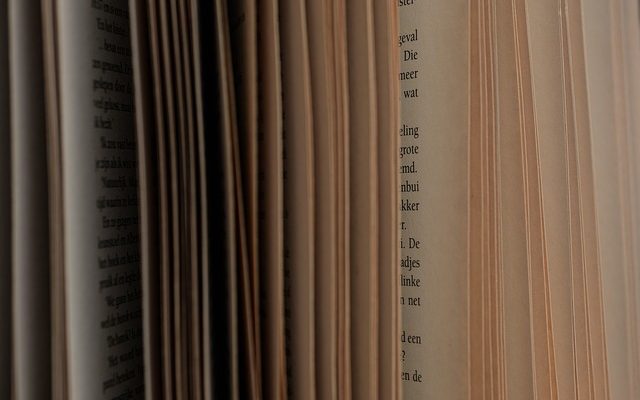
Laisser un commentaire